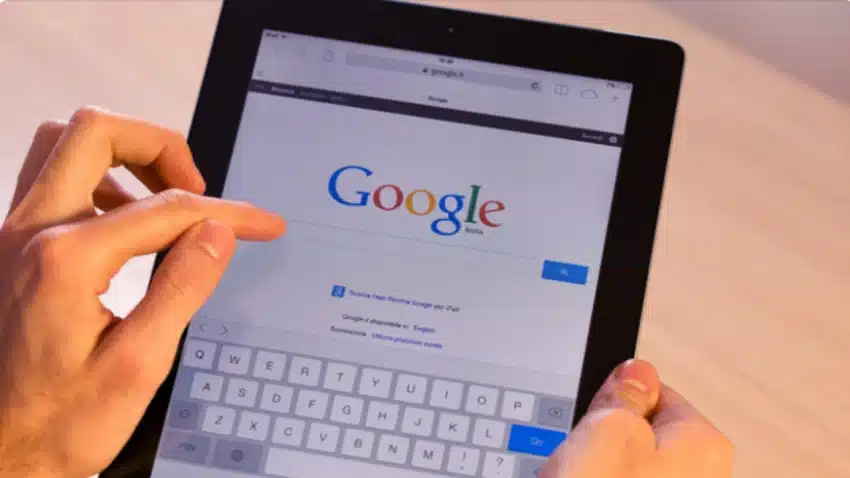Google bildirim kapatma ile PC, mobil ve benzeri cihazlarınız kontrolünüz sağlayabilirsiniz. Bunun nasıl yapılacağını bilmiyorsanız, listemizi takip ediniz.
Google’a bağlı cihazların çoğu güncelleme, uyarı veya mesaj almak için bildirim kullanır. Google bildirimleri bu gibi durumlarda önceden haber alma mekanizması ile gerekli olabilmektedir. Fakat bazı durumlarda çok gösterilmesinden ötürü can sıkıcı olaylarla karşılaşmak mümkündür.
Bunu önlemenin en iyi yolu farklı cihazlar için çeşitli Google bildirim kapatma işlemleridir. Google bildirim kapatma; tamamen kaldırma, arşivleme, silme, düzeltme gibi çeşitli yollar ile yapılmaktadır. Aynı zamanda bu farklı işletim sistemine sahip, cihazlarda da farklılık göstermektedir. Tüm adımların nasıl yapılacağını merak ediyorsanız, yazının devamını inceleyebilirsiniz.
Telefona Gelen Bildirimler Nasıl Kapatılır?
Telefona gelen bildirimler, Android cihaz kullanıyorsanız bunu yapmak oldukça basit olmaktadır. Uygulamalardaki veya istediğiniz bildirimlere bağlı olarak Google bildirim kapatma özelliğini devre dışı bırakabilirsiniz. Parmağınızın ile ekranın üst kısmında aşağı doğru kaydırma yaptığınızda görünen bildirimleri, aşağıdaki gibi çeşitli şekillerde yönetebilirsiniz.
1. Bildirim Temizleme
- Bildirim temizlemek istediğiniz uygulamanın bildirimine tıklayın
- Bildirimleri bulduktan sonra ‘Tümünü temizle’ seçeneğine dokunun
- Sessiz bildirimleri de temizlemek istediğinizde ‘Kapat’ seçeneğine tıklayın veya dokunun.
2. Bildirim genişletme ve arşivleme
Google bildirim kapatma işleminin bir diğer yolu da bildirim genişletmektir. Bunu yapmak için bildirime tıklayın, ‘Yanıtla’ veya ‘Arşivle’ tuşlarına dokunun. Ardından bildirimleri görmek istediğiniz noktaya taşıyarak tek tek bildirimleri temizleyebilirsiniz.
3. Acil Durum Bildirimlerini Yönetme
Acil durumlarda bildirimlerinizi yönetmek, cihazdan cihaza değişiklik göstermektedir. Eğer aşağıdaki adımlar işinize yaramazsa Google destek veya telefon üreticisinden yardım alabilirsiniz.
- Telefonunuzu açın ve ayarlar kısmına tıklayın
- Bildirimler bölümünü bulun ve burada kablosuz acil durum ayarlarına tıklayın
- Uyarı sıklığını değiştirmek, Google bildirim kapatma, etkinleştirme gibi ayarlarını seçin.
Bildirimleriniz zaten aktif ise acil durum afet uyarıları, çocuk kaçırma, tehdit bildirimleri gibi ayarları aynı yerden kapatabilirsiniz.
4. Tüm Bildirimleri Kapatma: Google Bildirim Kapatma
- Telefonunuzu açın ve ayarlar bölümüne tıklayın
- Ayarlar menüsünden bildirimleri seçtikten sonra ‘Kilit ekranındaki bildirimler’ seçeneğine tıklayın
- Varsayılan ayarlardan; hiçbir bildirimi gösterme, varsayılan ve sessiz görüşmeleri göster veya sessiz görüşmeleri ve bildirimleri gizle gibi seçeneklerden herhangi bir tanesini seçiniz.
- Tüm bu ayarları yaptıktan sonra ‘Genel’ alanına gelip sırasıyla; Durum çubuğunda sessiz bildirimleri gizle, uygulama simgesinde bildirim noktası ve bildirim ertelemesine izin ver seçenekleri ile tamamen bildirimlerinizi kapatabilirsiniz.
5. Uygulama Bildirimi Kapatma: Google bildirim kapatma
Uygulama bildirim ayarları her cihaz için değişiklik gösterebileceğinden aşağıdaki adımların birebir aynısını değil, benzerini yapabilirsiniz. Aşağıdaki adımları belirli uygulamaların bildirimlerini kapatmakta kullanabilirsiniz.
- Android telefonunuzun ayarları kısmını bulun ve tıklayınız
- Çıkan ekranda ‘Bildirimler’ bölümüne tıklayın veya dokunun
- Uygulama simgesinde bildirim noktası özelliğini kapatınız
Google Bildirimler Nasıl Kapatılır PC?
Google bildirim kapatma için genelde en sık kullanılan yöntem, web tarayıcıyı gizli sekmede açmaktır. Fakat bunu her defasında yapmak, aynı zamanda çerezlerinde kaydedilmeyeceği anlamına gelmektir. Gizli sekme haricinde bildirimlerinizi PC için yönetmek istiyorsanız, aşağıdaki adımları takip edebilirsiniz:
- Öncelikle bilgisayarınızda Google Chrome yüklü olmalıdır ve açık olması gerekmektedir.
- Açktıktan sonra sağ en üstte üç noktalı simge vardır, oradan sırasıyla Gizlilik ve güvenlik, Site Ayarları, bildirimler’e tıklayınız
- Varsayılan ayar olarak 3 farklı şekilde işlem yapılmaktadır; bir site için engelleme, bir site için izin verme, daha sessiz bildirimleri engelleme. Bunlardan herhangi birine tıklayarak, bir siteye geldiğinizde bildirimleri ‘yoksay’ olarak işaretlediğinizde, o site için bildirim alınmaz.
Bildirim Almamak İçin Google Bildirim Kapatma Ayarı Nasıl Yapılır?
Herhangi bir yerden Google hizmetlerine ait bildirim almak istemiyorsanız, bunları dört şekilde yapabilirsiniz. Aşağıdaki işlemlerin her biri PC, Android, iPhone ve iPad için benzer olup, cihazdan cihaza farklılık göstermektedir:
- Google ve Youtube gibi kanalların bildirimi kapatma işlemi
- Uygulama bildirimlerinizi kontrol etme
- Oturum açılan hesapların e-posta vb. bildirimlerini kapatma
- Cihaz ayarlarından bildirim ayarlarının yönetilmesi
Bu 4 farklı yolu cihazlarınız için yaptığınız takdirde Google hizmetlerinden bildirim almazsınız. Böylelikle Google bildirim kapatma işlemi tamamlanmış olacaktır.